아이폰 Spotlight 검색 창 활용하는 방법
IT,PC,모바일,스마트폰 정보와 팁 그리고 제품리뷰와 생활정보
아이폰 Spotlight 검색 창 활용하는 방법
아이폰을 사용을 하면서 아래로 내렸을때 나오는 검색창을 사용 않해보신 분들은 없을거라고 생각이 됩니다. 이 검색창은 Spotlight 기능처럼 단순 검색만 되는게 아니라 다양한 기능을 제공을 하고 있는데요. 이번 글에서는 아이폰 Spotlight 검색창 활용하는 방법에 대해서 알아 보도록 하겠습니다.
아이폰 사용하시는 분들은 간단한 팁이지만 알아 두셨다고 사용해 보시기 바랍니다. 생각모다 간단하고 별거 아니지만 실생활에서 매우 유용하게 사용될 기능들이 많이 있습니다.
앱 빠르게 초성으로 검색 하기
첫번째 방법으로 앱을 빠르게 초성으로 검색을 할수 있는 기능이 있습니다. 만약에 사진 앱을 찾고 싶으시다면 초성인 ㅅㅈ 만 입력을 하시면 간단하게 앱을 찾을수가 있습니다. 아래 사진에서 보시는것처럼 필요한 앱의 초성만 입력을 해서 빠르게 검색해서 입을 열어 볼수 있습니다. 한번 해보시면 어떻게 동작을 하는지 아실수 있으실거에요.
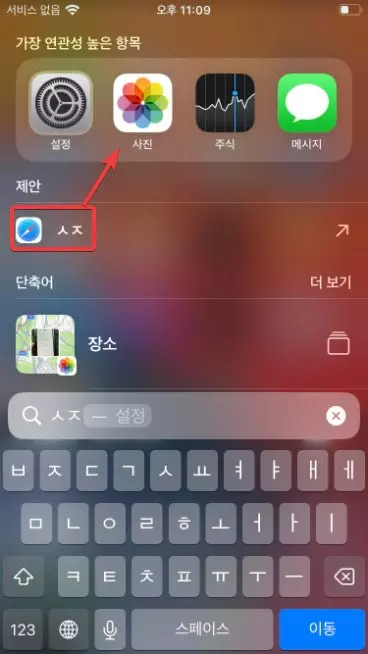
이미 많은 분들이 초성 검색을 통한 앱 검색등을 활용하고 계실거라고 생각이 되지만 아직 모르셨던 분들은 해보시기 바래요.
환율 바로 계산하기
검색을 통해서 환율도 아주 간단하게 바로 계산을 할수가 있습니다. 만약에 지금 달러 환율이 궁굼 하시다면 100달러 처럼 입력을 해주시면 현재 100달러에 대한 환율을 바로 확인 할수가 있습니다.
물론 다른 단위로도 바로 계산을 할수가 있는데요. 만약에 100달러를 유로로 계산해 보고 싶으시다면 100달러 뒤에 유로라고 한번만 더 넣어 주시면 100달러에 대한 유로를 계산해 줍니다. 물론 이외에 엔화등 다양한 화폐단위를 넣어서 계산을 해볼수가 있습니다. 해외 여행시에 환율 계산이 어렵다면 이렇게 해보시면 정말 빠르게 계산을 하실수 있을거에요.
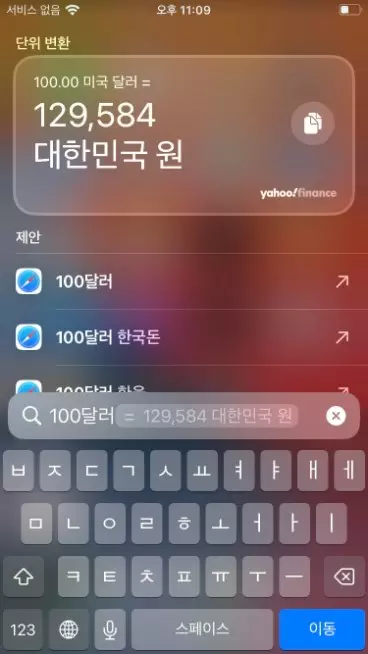
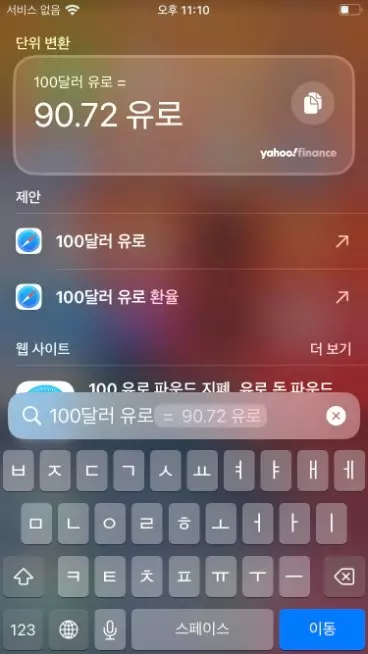
검색에서 단위변환 하는 방법
앞에서 환율 계산하는 식으로 단위 변환도 할수가 있습니다. 만약에 15인치를 입력을 하시면 기본적으로 미터로 변환해서 보여 주게 되는데요. 뒤에 변환 하고 싶은 단위를 추가로 넣어주면 해당 단위로 변환을 해줍니다. cm 를 넣어주면 cm 로 변환을 해주겠죠.
단위의 종류는 우리가 알고 있는 대부분의 단위를 지원을 합니다. 용량이나 전송속도 같은 컴퓨터 관련 단위도 나오구요. PSI 와 같은 공기압 단위도 나옵니다. 일상생활에서 많이 사용할거 같은 기능이죠?
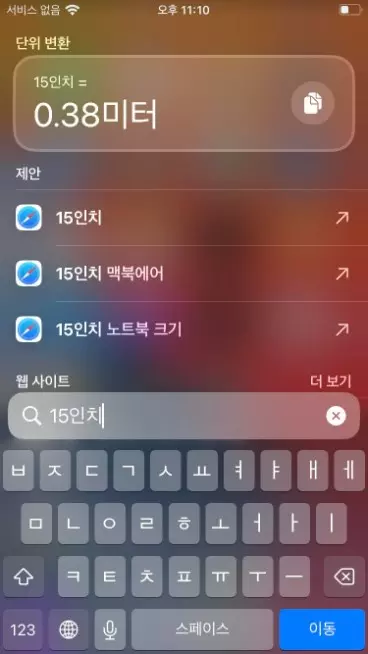
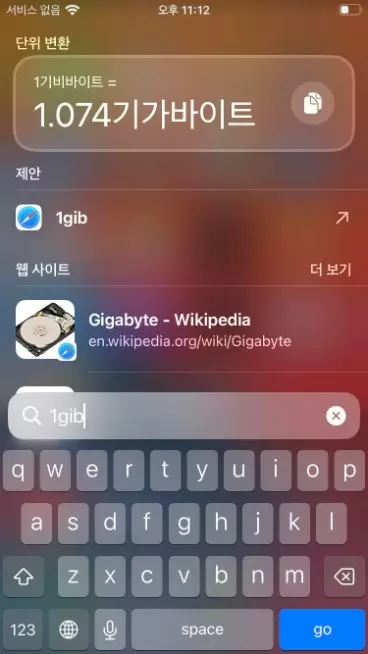
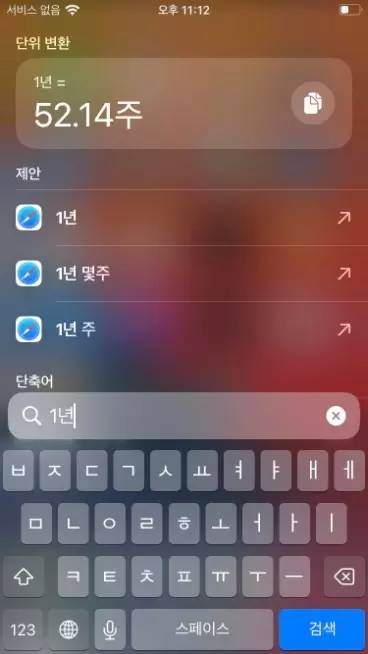
그리고 날짜 같은것도 원하는 단위로 바꿔서 볼수 있습니다. 1년을 주단위로 바꾸면 52.14 주라고 나오는 것처럼 일을 붙여주면 365일 같은 식으로 표시를 해줍니다.
검색에서 계산기 사용하기
검색에서 계산기도 바로 사용을 할수가 있는데요. 기본 사칙 연산 부터 다양한 계산을 해볼수가 있습니다. 일상 생활에서 제일 유용할것 같은 기능은 바로 퍼센트 계산이라고 할수 있을거 같은데요.
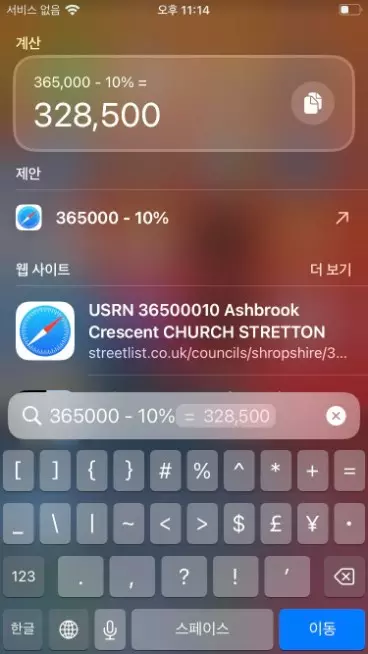
아주 간단하게 할인율 계산을 해볼수가 있습니다. 365000원 짜리 물건이 있는데 10% 할인중이라고 한다면 365000 - 10% 라고 입력을 해주시면 10% 할인금액을 바로 알수가 있습니다. 쇼핑을 할때 매우 편리하게 사용할수 있을거 같더라구요.
검색에서 설정 바로 변경하기
최근 iOS17 로 업데이트가 된후에 검색에서 설정을 검색을 했을때 설정으로 이동을 하지 않고 바로 설정을 변경할수 있는 기능들이 추가가 되었습니다. 원하시는 설정 메뉴를 검색을 하셨을때 아래처럼 바로 토글 버튼같이 설정을 변경할수 있는 메뉴가 나온다면 알아 두셨다고 필요할때 사용하시면 좋을거 같습니다.
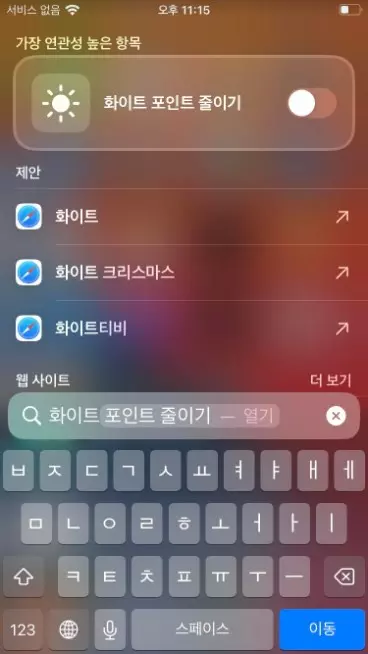
이상으로 이번 글에서는 아이폰 검색창을 활용하는 몇가지 방법에 대해서 알아 보았는데요. 아이폰 사용하시는 분들은 알아 두셨다가 일상생활에서 사용하기 좋은 팁들을 사용해 보시기 바랍니다. 저 같은 경우에는 쇼핑할때 할인 금액 계산할때 정말 편리 하더라구요.
그럼 여기까지 포스팅을 보아 주셔서 감사합니다. 도움이 되셨다면 하단에 있는 구독 & 공감 많이 부탁 드립니다.
